ผู้ใช้ Windows หลายคนได้ติดต่อเราพร้อมคำถามหลังจากพยายามเปิดใช้งานลิขสิทธิ์ Windows 10 ของแท้แต่ไม่ประสบผลสำเร็จ ผู้ใช้ที่ได้รับผลกระทบส่วนใหญ่รายงานว่าพวกเขาเห็นข้อผิดพลาดในการเปิดใช้งาน 0xc004f034 เมื่อใดก็ตามที่พวกเขาพยายามเปิดใช้งานเวอร์ชัน Windows ดูเหมือนว่าปัญหาจะเกิดขึ้นเฉพาะใน Windows 10
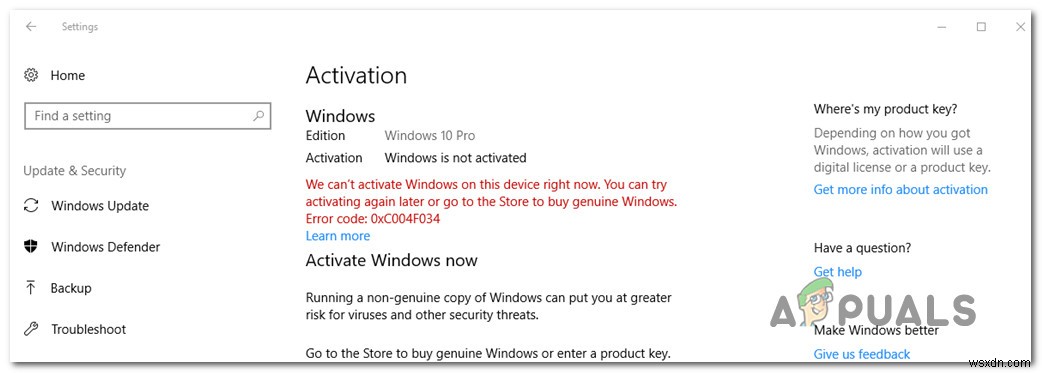
อะไรทำให้เกิดข้อผิดพลาดการเปิดใช้งาน 0xc004f034 บน Windows 10
เราตรวจสอบปัญหาเฉพาะนี้โดยดูจากรายงานผู้ใช้ต่างๆ และทดสอบกลยุทธ์การซ่อมแซมต่างๆ ที่ผู้ใช้ที่ได้รับผลกระทบรายอื่นๆ ได้ใช้เพื่อแก้ไขปัญหานี้โดยเฉพาะ ตามที่ปรากฏ ผู้กระทำผิดหลายคนอาจต้องรับผิดชอบต่อการปรากฏของรหัสข้อผิดพลาดนี้:
- เซิร์ฟเวอร์การเปิดใช้งาน Microsoft ไม่ว่าง – ตามที่ปรากฎ รหัสข้อผิดพลาดนี้มักจะเกิดขึ้นเมื่อเซิร์ฟเวอร์การเปิดใช้งานไม่ว่างหรืออยู่ระหว่างช่วงการบำรุงรักษา ผู้ใช้จำนวนมากรายงานว่าเราไม่สามารถเปิดใช้งานสำเนา Windows 10 ของพวกเขาได้รายงานว่าขั้นตอนดังกล่าวประสบความสำเร็จในที่สุดหลังจากที่พวกเขาลองกระบวนการใหม่สองสามครั้ง แต่โปรดทราบว่าการดำเนินการนี้จะใช้ได้ก็ต่อเมื่อคีย์ใบอนุญาตของคุณถูกต้องเท่านั้น
- ข้อจำกัดการอนุญาต – ในกรณีส่วนใหญ่ รหัสข้อผิดพลาดนี้ถูกส่งออกไปเนื่องจากระบบปฏิบัติการของคุณเชื่อว่ากำลังจัดการกับกรณีของการจำกัดสิทธิ์ใช้งาน ปัญหานี้เป็นเรื่องปกติ ดังนั้นจึงได้ครอบคลุมโดยตัวแก้ไขปัญหาการเปิดใช้งานแล้ว หากสถานการณ์นี้ใช้ได้กับกรณีของคุณ คุณสามารถแก้ไขปัญหาได้โดยเรียกใช้ตัวแก้ไขปัญหาการเปิดใช้งานและใช้การแก้ไขที่แนะนำ
- การแทรกแซงจากบุคคลที่สาม – ในบางสถานการณ์ ปัญหาอาจเกิดขึ้นเนื่องจากชุดความปลอดภัยของบุคคลที่สามที่มีการป้องกันมากเกินไปซึ่งกรองการเชื่อมต่อระหว่างคอมพิวเตอร์ของผู้ใช้ปลายทางและเซิร์ฟเวอร์การเปิดใช้งาน ดังนั้นกระบวนการจึงถูกขัดจังหวะ ในกรณีนี้ คุณสามารถแก้ไขปัญหาได้โดยการปิดใช้งานการป้องกันแบบเรียลไทม์หรือโดยการถอนการติดตั้งชุดความปลอดภัยทั้งหมด
- ปัญหาคีย์ใบอนุญาตที่อ้างอิง – ในบางกรณีซึ่งเกิดขึ้นไม่บ่อยนัก เซิร์ฟเวอร์ของ Microsoft อาจพิจารณาว่ารหัสใบอนุญาตของคุณไม่ถูกต้อง แม้ว่าจะเป็นเช่นนั้นก็ตาม ซึ่งมักเกิดขึ้นกับการย้ายระบบปฏิบัติการฟรีจาก Windows 7 หรือ Windows 8.1 ไปเป็น Windows 10 หากสถานการณ์นี้เป็นไปได้ ทางแก้ไขเพียงอย่างเดียวที่ทำได้คือติดต่อทีมสนับสนุนของ Microsoft และขอให้พวกเขาเปิดใช้งานใบอนุญาตจากระยะไกล
หากคุณพบข้อผิดพลาดในการเปิดใช้งาน 0xc004f034 และคุณกำลังมองหาวิธีแก้ไขที่จะช่วยให้คุณสามารถเปิดใช้งานเวอร์ชัน Windows ของคุณได้ บทความนี้จะนำเสนอกลยุทธ์ในการแก้ไขปัญหาหลายประการ ด้านล่างนี้ คุณจะพบชุดการแก้ไขที่เป็นไปได้ซึ่งผู้ใช้รายอื่นในสถานการณ์ที่คล้ายกันได้ใช้เพื่อแก้ไขปัญหานี้สำเร็จ
เพื่อผลลัพธ์ที่ดีที่สุด เราขอแนะนำให้คุณปฏิบัติตามวิธีการด้านล่างในลำดับเดียวกันกับที่เราจัดเรียงไว้ (ตามประสิทธิภาพและความยากง่าย) ในที่สุด คุณควรสะดุดกับวิธีแก้ไขที่จะยุติปัญหาโดยไม่คำนึงถึงผู้กระทำผิดที่รับผิดชอบต่อข้อผิดพลาดในการเปิดใช้งาน
เริ่มกันเลย!
วิธีที่ 1:ลองขั้นตอนใหม่อีกครั้ง
กระบวนการเปิดใช้งานนั้นไม่น่าเชื่อถือ ดังนั้นคุณอาจต้องการลองเปิดใช้งานอีกครั้งสองสามครั้งก่อนที่จะเปลี่ยนไปใช้กลยุทธ์การซ่อมแซม
เซิร์ฟเวอร์การเปิดใช้งานอาจไม่ว่างและจะไม่ดำเนินการให้เสร็จสิ้นในการลองครั้งแรกของคุณ ทั้งนี้ขึ้นอยู่กับภูมิภาคของคุณ เราจัดการเพื่อระบุรายงานผู้ใช้จำนวนมากที่เราบอกว่าในที่สุดพวกเขาสามารถเปิดใช้งานสำเนา Windows 10 ของพวกเขาตามอัตภาพหลังจากลองกระบวนการเปิดใช้งานซ้ำหลายครั้ง
หมายเหตุ: ขั้นตอนนี้จะสำเร็จในกรณีที่คีย์ใบอนุญาต Windows 10 ของคุณถูกต้องเท่านั้น
กระบวนการเปิดใช้งานดีขึ้นในช่วงไม่กี่ปีที่ผ่านมา แต่การแก้ไขการเปิดใช้งานนี้ยังคงมีผลในปี 2019 ต่อไปนี้คือคำแนะนำโดยย่อเกี่ยวกับการทำซ้ำการเปิดใช้งาน ขั้นตอนผ่าน อัปเดตและความปลอดภัย แท็บ:
- กด แป้น Windows + R เพื่อเปิด วิ่ง กล่องโต้ตอบ ภายใน วิ่ง กล่องข้อความ พิมพ์ “ms-settings:activation” แล้วกด Enter เพื่อเปิด การเปิดใช้งาน แท็บของ การตั้งค่า แอป.
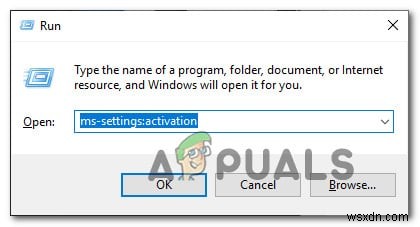
- เมื่อคุณอยู่ในการเปิดใช้งาน เลื่อนลงมาที่บานหน้าต่างด้านขวาแล้วคลิก เปิดใช้งาน ปุ่ม. อย่าท้อแท้หากคุณได้รับข้อความแสดงข้อผิดพลาดอีกครั้ง คลิกอย่างน้อย 5 ครั้งติดต่อกันและดูว่าขั้นตอนสำเร็จหรือไม่
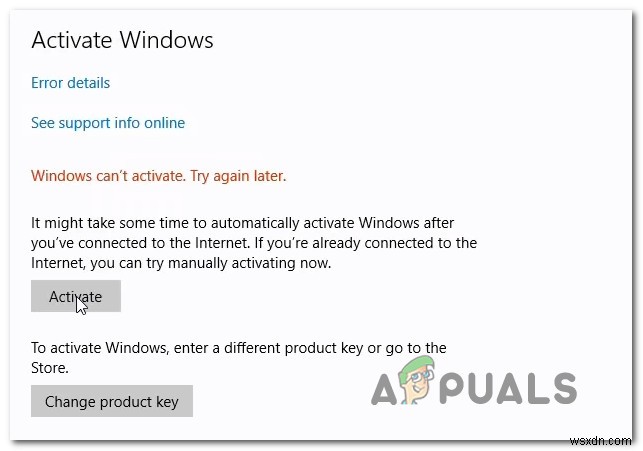
- หากทุกอย่างเป็นไปด้วยดี ขั้นตอนสุดท้ายจะสำเร็จในที่สุด และสำเนา Windows 10 ของคุณจะเปิดใช้งาน
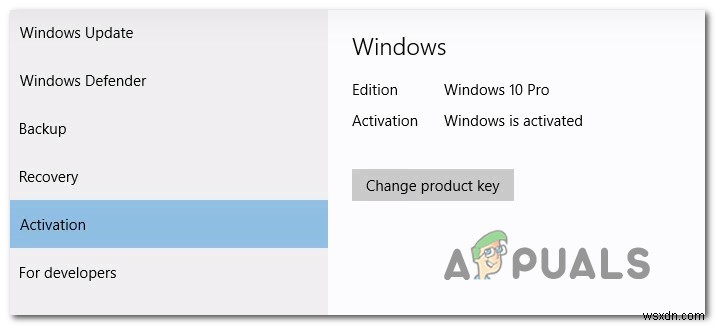
หากคุณลองทำตามขั้นตอนใหม่หลายครั้งแล้วและยังได้รับข้อผิดพลาดในการเปิดใช้งาน 0xc004f034 เลื่อนลงไปที่วิธีถัดไปด้านล่างสำหรับกลยุทธ์การซ่อมแซมอื่น
วิธีที่ 2:การเรียกใช้ตัวแก้ไขปัญหาการเปิดใช้งาน
ก่อนที่เราจะสำรวจกลยุทธ์การซ่อมแซมอื่นๆ มาดูกันว่าคอมพิวเตอร์ Windows 10 ของคุณไม่ได้ติดตั้งเพื่อแก้ไขปัญหาโดยอัตโนมัติหรือไม่ หากคุณกำลังเผชิญกับ 0xc004f034 ข้อผิดพลาดเนื่องจากการจำกัดสิทธิ์การใช้งานบางประเภท โดยทั่วไปคุณสามารถแก้ไขได้โดยเรียกใช้ตัวแก้ไขปัญหาการเปิดใช้งาน
เครื่องมือในตัวนี้ประกอบด้วยกลยุทธ์การซ่อมแซมที่เลือกสรรซึ่งจะแก้ไขปัญหาโดยอัตโนมัติ หากสถานะการเปิดใช้งานของคุณอยู่ในสถานะที่ครอบคลุมโดยกลยุทธ์การซ่อมแซมแล้ว คุณอาจพบปัญหานี้เนื่องจากสถานการณ์เฉพาะ เช่น ติดตั้งระบบปฏิบัติการใหม่จากสภาพแวดล้อมการกู้คืน หรือหลังจากที่คุณบูตจากไดรฟ์ที่โคลนเป็นครั้งแรกในการกำหนดค่าอื่น
ผู้ใช้ที่ได้รับผลกระทบหลายรายรายงานว่าพวกเขาสามารถแก้ไขข้อผิดพลาดในการเปิดใช้งาน 0xc004f034 โดยเรียกใช้ยูทิลิตี้การเปิดใช้งานและรีสตาร์ทคอมพิวเตอร์ ต่อไปนี้เป็นคำแนะนำทีละขั้นตอนในการดำเนินการนี้:
- เปิด วิ่ง กล่องโต้ตอบโดยกด แป้น Windows + R . ถัดไป พิมพ์ 'ms-settings:activation' แล้วกด Enter เพื่อเปิด การเปิดใช้งาน แท็บของหน้าจอการตั้งค่า
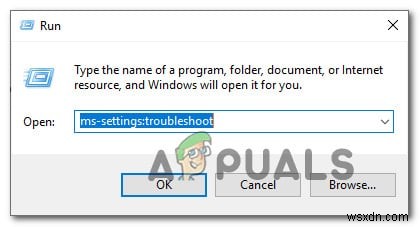
- เมื่อคุณอยู่ในการเปิดใช้งาน ให้เลื่อนไปที่บานหน้าต่างด้านขวาและเลื่อนลงไปที่เมนูเปิดใช้งานหน้าต่าง จากนั้นคลิกที่ แก้ไขปัญหา
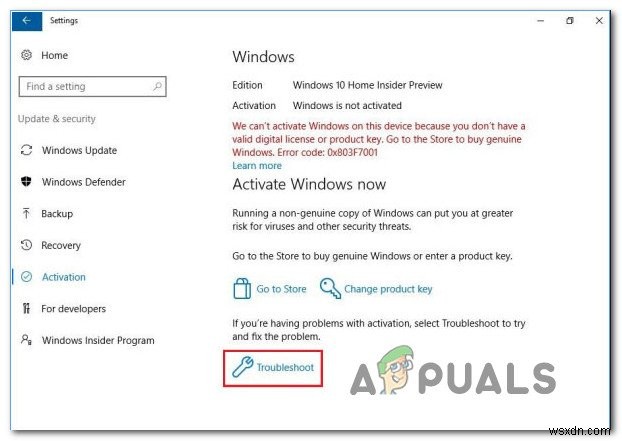
- ทันทีที่คุณเปิดยูทิลิตี โปรแกรมจะเริ่มตรวจสอบการเปิดใช้งานของคุณเพื่อหาความไม่สอดคล้องกัน หากพบปัญหาใด ๆ และมีการใช้กลยุทธ์การซ่อมแซมที่เป็นไปได้ คุณจะได้รับการนำเสนอด้วยกลยุทธ์การซ่อมแซม คุณสามารถใช้กลยุทธ์การซ่อมแซมโดยอัตโนมัติโดยคลิกที่ใช้การแก้ไขนี้ .
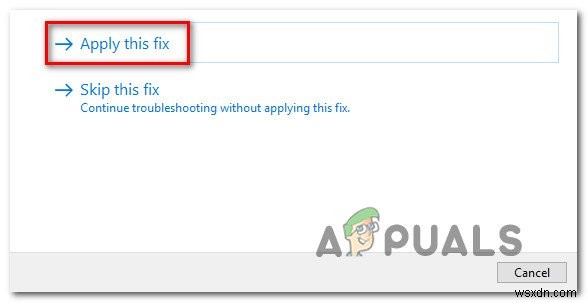
- ปฏิบัติตามคำแนะนำบนหน้าจอเพื่อใช้โปรแกรมแก้ไข จากนั้นรีสตาร์ทคอมพิวเตอร์และรอให้ลำดับการเริ่มต้นระบบถัดไปเสร็จสมบูรณ์ เมื่อขั้นตอนเสร็จสมบูรณ์แล้ว ให้ลองเปิดใช้งานใบอนุญาต Windows ของคุณอีกครั้งและดูว่าปัญหาได้รับการแก้ไขแล้วหรือไม่
หากคุณยังคงพบข้อผิดพลาดในการเปิดใช้งาน 0xc004f034 เลื่อนลงไปที่วิธีถัดไปด้านล่าง
วิธีที่ 3:ปิดการใช้งาน AV บุคคลที่สามระหว่างการเปิดใช้งาน
ตามที่ปรากฎ กระบวนการเปิดใช้งานสามารถถูกยับยั้งโดยชุดความปลอดภัยบุคคลที่สามที่มีการป้องกันมากเกินไป ตามที่ผู้ใช้ที่ได้รับผลกระทบบางรายรายงาน มีชุด AV ของบุคคลที่สามหลายชุด (รวมถึง Sophos, AVAST และ McAfee) ที่อาจหยุดการเชื่อมต่อระหว่างคอมพิวเตอร์ของผู้ใช้ปลายทางกับเซิร์ฟเวอร์ MS หากเกิดกรณีนี้ขึ้น ข้อมูลการเปิดใช้งานจะไม่ผ่าน ดังนั้น กระบวนการจะล้มเหลวด้วยรหัสข้อผิดพลาด ข้อผิดพลาด 0xc004f034
ผู้ใช้รายอื่นที่ประสบปัญหานี้รายงานว่าการเปิดใช้งานสำเร็จหลังจากปิดใช้งานการป้องกันแบบเรียลไทม์ของชุดโปรแกรมบุคคลที่สามหรือหลังจากถอนการติดตั้งโดยสมบูรณ์
โปรดทราบว่า Windows Defender จะไม่ทำให้เกิดปัญหาความไม่เข้ากันกับกระบวนการเปิดใช้งาน
หากคุณไม่ต้องการกำจัดชุดโปรแกรมของบุคคลที่สาม คุณควรเริ่มต้นด้วยการปิดการป้องกันตามเวลาจริงก่อนที่จะลองกระบวนการเปิดใช้งานอีกครั้ง แน่นอน ขั้นตอนนี้จะแตกต่างกันไปขึ้นอยู่กับชุดความปลอดภัยของบุคคลที่สามที่คุณใช้อยู่ โชคดีที่ห้องสวีทส่วนใหญ่จะอนุญาตให้คุณทำสิ่งนี้ได้โดยตรงจากเมนูแถบงาน
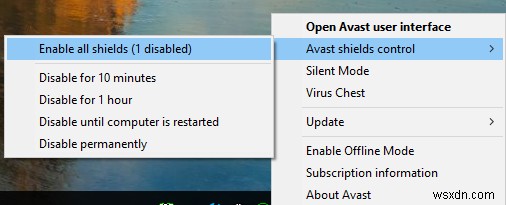
หลังจากที่คุณปิดใช้งานการป้องกันแบบเรียลไทม์แล้ว ให้ลองทำตามขั้นตอนการเปิดใช้งานอีกครั้งและดูว่าขั้นตอนนี้สำเร็จหรือไม่
หากขั้นตอนล้มเหลวด้วย ข้อผิดพลาด 0xc004f034 . เดียวกัน หรือคุณกำลังใช้ชุดความปลอดภัยที่มีการป้องกันไฟร์วอลล์ คุณควรพยายามถอนการติดตั้งโปรแกรมความปลอดภัย และตรวจสอบให้แน่ใจว่าคุณกำลังลบไฟล์ที่เหลือที่อาจยังคงบังคับใช้กฎความปลอดภัยเดียวกัน ในกรณีที่คุณตัดสินใจไปเส้นทางนี้ ให้ทำตามบทความนี้ (ที่นี่ ) เพื่อเรียนรู้วิธีถอนการติดตั้งชุดความปลอดภัยของบุคคลที่สามและลบไฟล์ที่เหลือทั้งหมด
วิธีที่ 4:การติดต่อฝ่ายสนับสนุนของ Microsoft
หากไม่มีวิธีการใดด้านล่างที่อนุญาตให้คุณแก้ไขปัญหาได้ ปัญหาอาจอยู่นอกเหนือการควบคุมของคุณ ในกรณีที่มีปัญหากับวิธีที่เซิร์ฟเวอร์ MS ดูรหัสสัญญาอนุญาตของคุณ แนวทางปฏิบัติที่ดีที่สุดคือติดต่อฝ่ายสนับสนุนของ Microsoft และขอให้พวกเขาเปิดใช้งานรหัสสัญญาอนุญาตจากระยะไกล
มีหลายวิธีในการติดต่อตัวแทนของ Microsoft แต่วิธีการติดต่อที่รวดเร็วและสะดวกที่สุดคือการโทรไปยังหมายเลขโทรฟรีเฉพาะสำหรับประเทศหรือภูมิภาคของคุณ
นี่คือรายการทั้งหมด (ที่นี่ ) พร้อมเครื่องมือฟรีหมายเลข Microsoft Support เรียงตามภูมิภาค
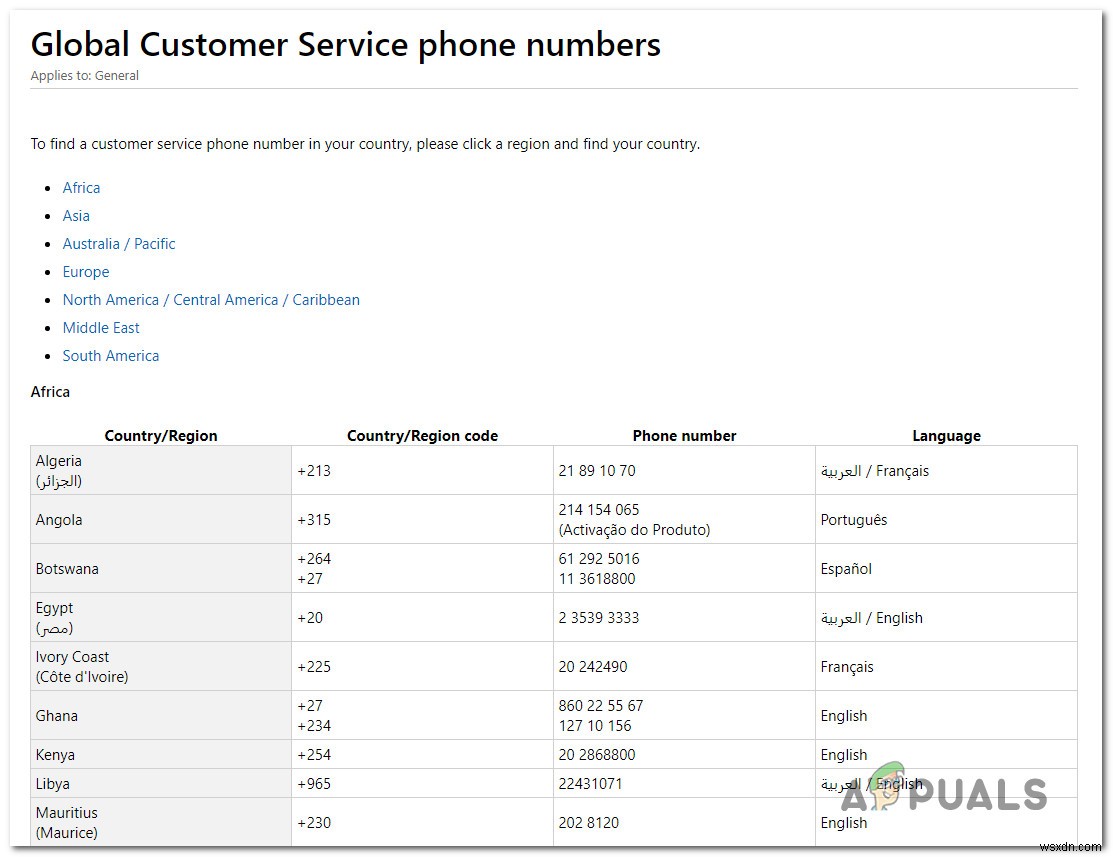
โปรดทราบว่าขึ้นอยู่กับภูมิภาคและจำนวนตัวแทนสนับสนุนที่พร้อมใช้งาน อาจใช้เวลาสักครู่จนกว่าคุณจะได้รับการจัดสรรให้กับตัวแทนสนับสนุน คาดว่าจะถูกถามคำถามเพื่อความปลอดภัยหลายข้อที่จะยืนยันว่าคุณเป็นเจ้าของใบอนุญาตหรือไม่ แต่หลังจากที่คุณทำเช่นนั้น พวกเขาจะเปิดใช้งานใบอนุญาตจากระยะไกล


